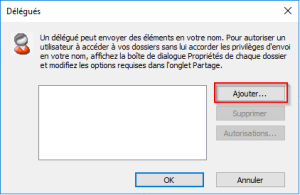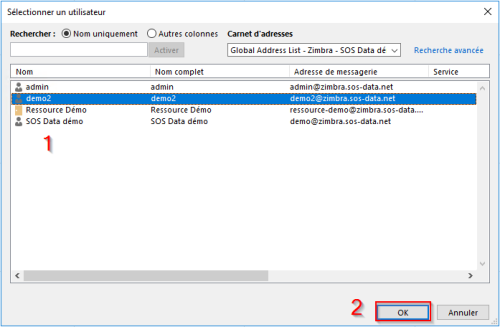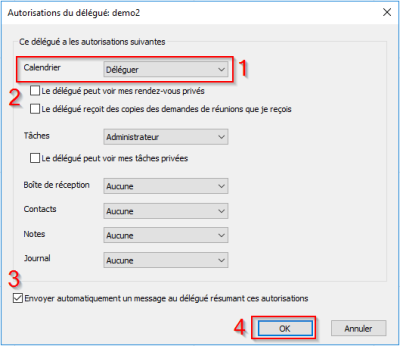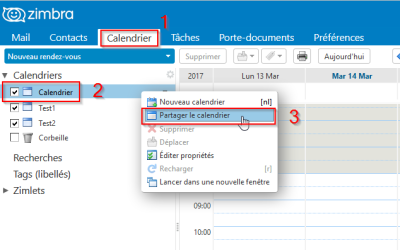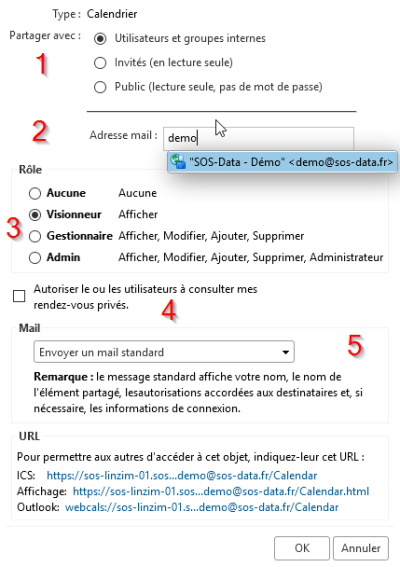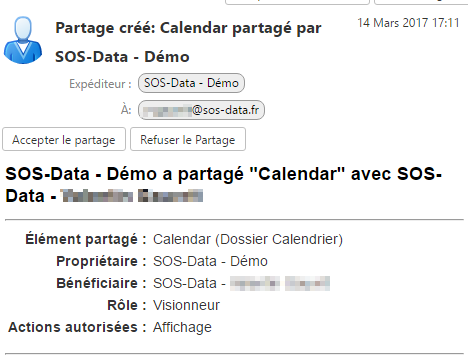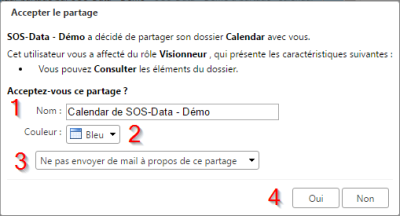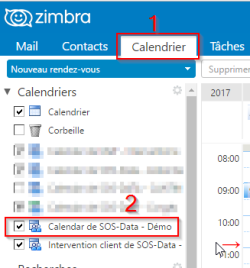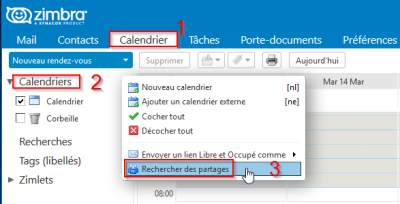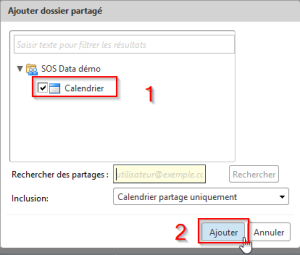Table des matières
Partage de calendrier
Zimbra permet de partager les calendriers à plusieurs niveaux.
Il est possible de choisir à qui le calendrier doit être partagé et quels droits la/les personnes(s) désignée(s) disposeront sur le calendrier. Vous pouvez partager vos calendriers avec des utilisateurs internes et externes.
En partageant votre calendrier, vous autorisez d'autres utilisateurs à consulter ou gérer votre emploi du temps. Vous pouvez choisir de rendre votre calendrier accessible en lecture seule ou d'autoriser quelqu'un à créer des réunions et organiser des invitations.
L'autorisation de partage peut se donner depuis le webmail ou depuis Outlook, si vous possédez le connecteur Zimbra (offre Rolland Garros).
Depuis Outlook
Partager un calendrier depuis Outlook
- Ouvrir Outlook
-
- (1) Choisissez le niveau d'autorisation :
- Réviseur : Accès en lecture seulement
- Déléguer : Accès en lecture et écriture, vous pouvez créer de nouveaux rendez-vous sur le calendrier
- Administrateur : Accès lecture et écriture complété de la possibilité de partager ou supprimer le calendrier.
- (2) Vous pouvez autoriser la personne déléguée à voir le contenu de vos rendez-vous marqués comme privés et demander à ce que la personne déléguée reçoive elle aussi les demandes de réunions.
- (3) Cochez la case pour informer par e-mail la personne de la création du partage
- Validez avec OK (4)
Accéder à un calendrier partagé depuis Outlook
Lorsque le partage est créé, la personne concernée est avertie par un e-mail :
Cliquez sur Calendrier dans la barre du bas. Le calendrier partagé apparait automatiquement après quelques instants (redémarrer Outlook si nécessaire)